外観 PropertyManager を使用して、ユーザー定義色見本を作成できます。
- 次のいずれかを行います:
- ユーザー定義の見本を作成するには、新しい見本を作る
 をクリックし、ファイル名 に値を入力して、保存 をクリックします。
をクリックし、ファイル名 に値を入力して、保存 をクリックします。
- 既存の色見本に色を追加するには、色を追加する色見本を選択します。
- 色の定義方法を選びます。
- RGB. 色を赤、緑、青(Red、Green、Blue)の値で定義します。 スライダを使うか、数値を入力します:
|
 色の赤コンポーネント 色の赤コンポーネント
|
|
|
 色の緑コンポーネント 色の緑コンポーネント
|
|
|
 色の青コンポーネント 色の青コンポーネント
|
|
- HSV. 色を、色合い、鮮やかさ、値(Hue、Saturation、Value)で定義します。 スライダを使うか、数値を入力します:
|
 色の色合いコンポーネント 色の色合いコンポーネント
|
|
|
 色の鮮やかさコンポーネント 色の鮮やかさコンポーネント
|
|
|
 色の値コンポーネント 色の値コンポーネント
|
|
- 色の選択のため、定義方法を選びます。
-
色の選択。ポインタ
 を移動させて色を選択します。
を移動させて色を選択します。
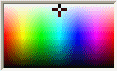
-
色成分
 。 それぞれのボックスで値を指定します。
。 それぞれのボックスで値を指定します。
- スライダー
 : 色成分(Component of Color)の下のスライダを使用します。.
: 色成分(Component of Color)の下のスライダを使用します。.
- 色を選択し、
 をクリックして、見本に色を追加します。
をクリックして、見本に色を追加します。
- 他の色を追加するために、2-4を繰り返します。
-
 をクリックします。
をクリックします。
ユーザー定義の色の見本から色を削除するには、色のサンプルを選択し、
見本から選択した色を削除

をクリックします。